비디오 편집은 도전적일 수 있지만 매우 보람 있는 경험이 될 수 있습니다. iMovie를 열면 자신의 창의적인 아이디어를 움직이는 이미지로 변환하는 데 도움이 되는 다양한 기능과 가능성을 발견할 수 있습니다. 이 가이드의 목표는 iMovie의 사용자 인터페이스에 대한 구조화된 입문을 제공하여 빠르게 시작하고 첫 프로젝트를 구현할 수 있도록 하는 것입니다.
주요 포인트
- iMovie의 사용자 인터페이스는 직관적이며 여러 영역으로 나누어져 있습니다.
- 영화와 예고편 사이에서 선택할 수 있습니다.
- 작업 공간을 통해 비디오 콘텐츠를 가져오고, 편집하고, 조정할 수 있습니다.
단계별 가이드
1단계: iMovie 열기
먼저 iMovie를 열고 사용자 인터페이스를 살펴보세요. 소프트웨어를 처음 열 때 프로젝트를 생성하지 않았다면 화면이 비어 있을 수 있습니다. 걱정하지 마세요! 레이아웃은 모든 사용자에게 비슷하게 보일 것입니다.
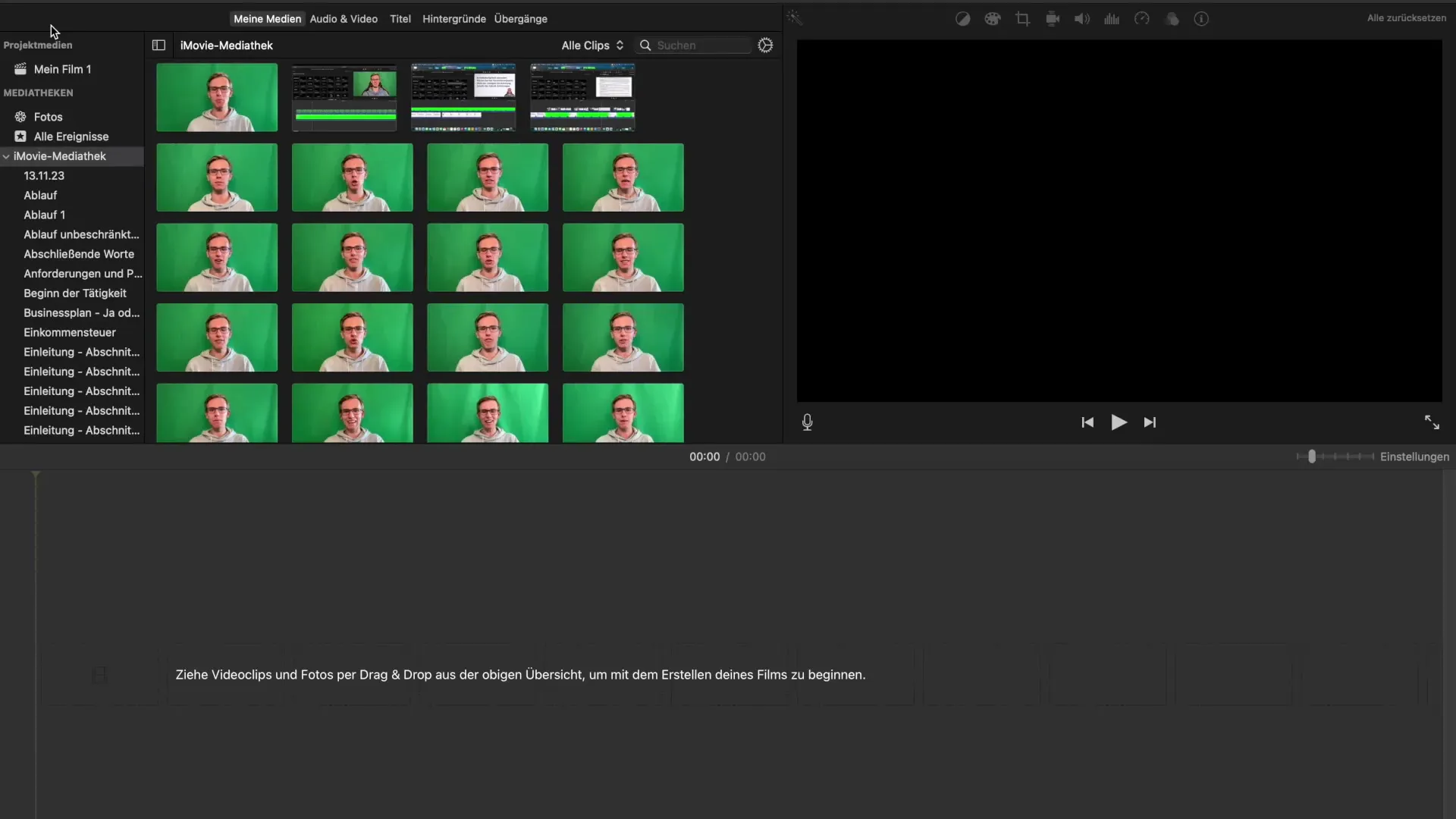
2단계: 새 프로젝트 만들기
새 프로젝트를 만들려면 "새 프로젝트"를 클릭하세요. 그러면 영화 또는 예고편을 생성할 것인지 물어봅니다. 두 옵션 모두 비디오 편집을 위한 다양한 접근 방식과 가능성을 제공합니다.
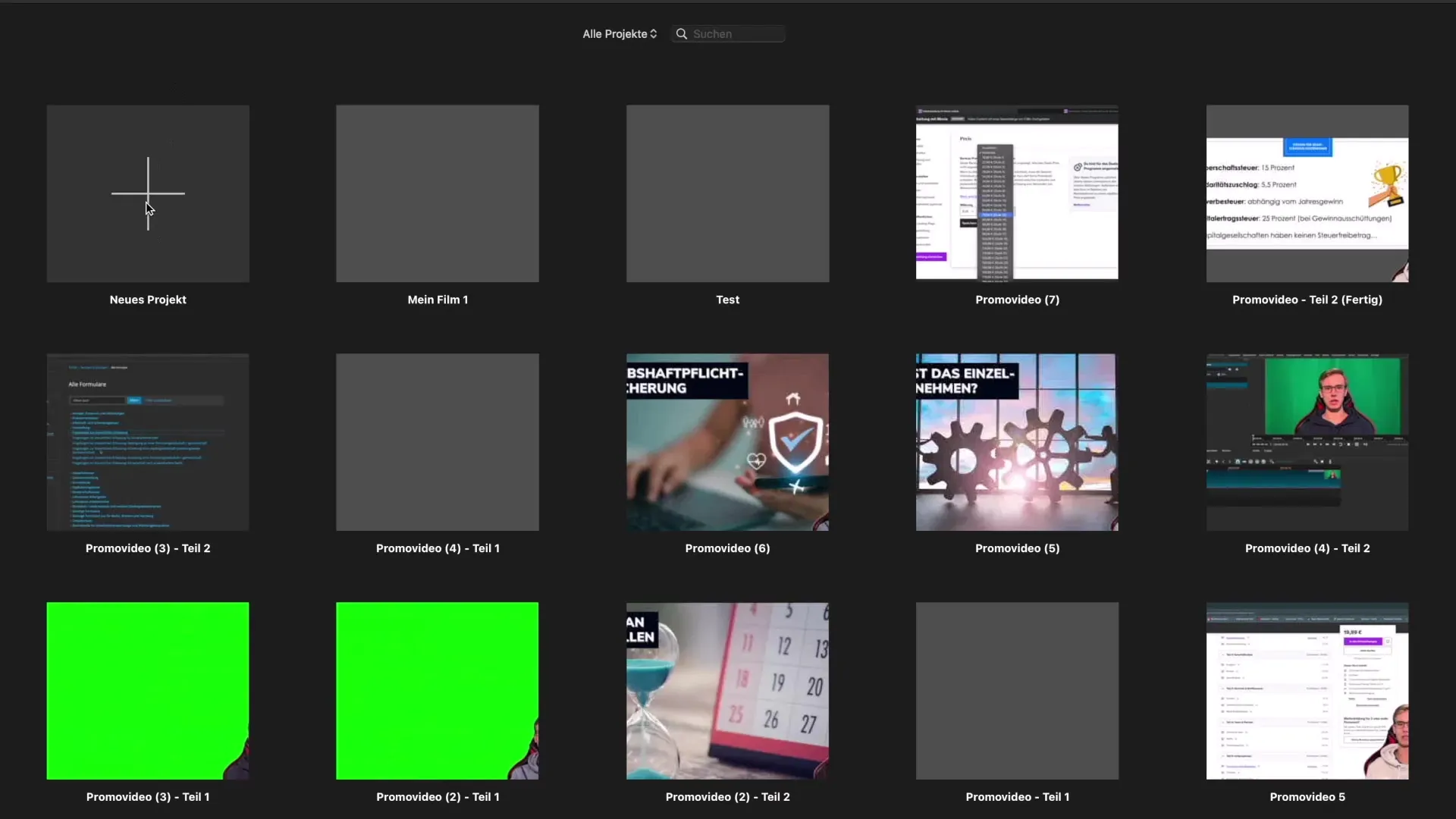
3단계: 영화 선택
전체 iMovie 기능을 사용하려면 "영화" 옵션을 선택하세요. 이를 통해 비디오 트랙을 편집하고 오디오 트랙을 추가하며 클립 간 전환을 삽입할 수 있습니다.
4단계: 예고편 만들기 (선택 사항)
예고편 제작에 관심이 있다면 관련 템플릿을 탐색할 수 있습니다. 예고편은 영화 같은 클립을 빠르게 만들 수 있는 미리 설계된 디자인을 제공합니다.
5단계: 작업 공간 탐색
이제 프로젝트를 생성했으므로 작업 공간이 보입니다. 여기에는 비디오 클립의 타임라인을 포함한 여러 영역이 있으며, 클립을 조정하고 편집할 수 있습니다.
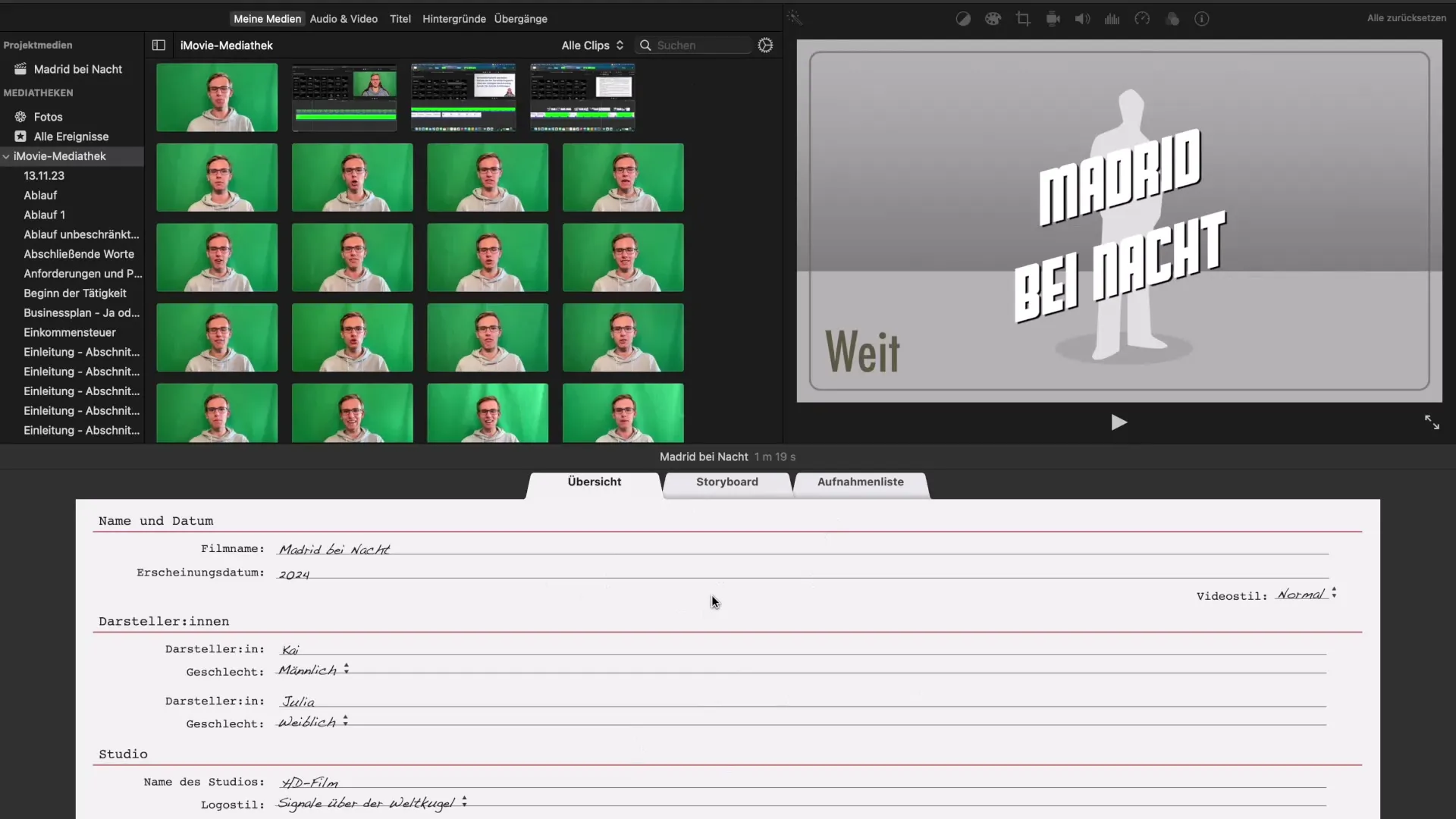
6단계: 비디오 콘텐츠 가져오기
비디오를 프로젝트에 추가하려면 드래그 앤 드롭하여 작업 공간으로 끌어오거나 가져오기 창을 사용하여 파일을 선택하세요. iMovie는 올바른 클립을 선택하고 있는지 확인할 수 있도록 미리 보기를 제공합니다.
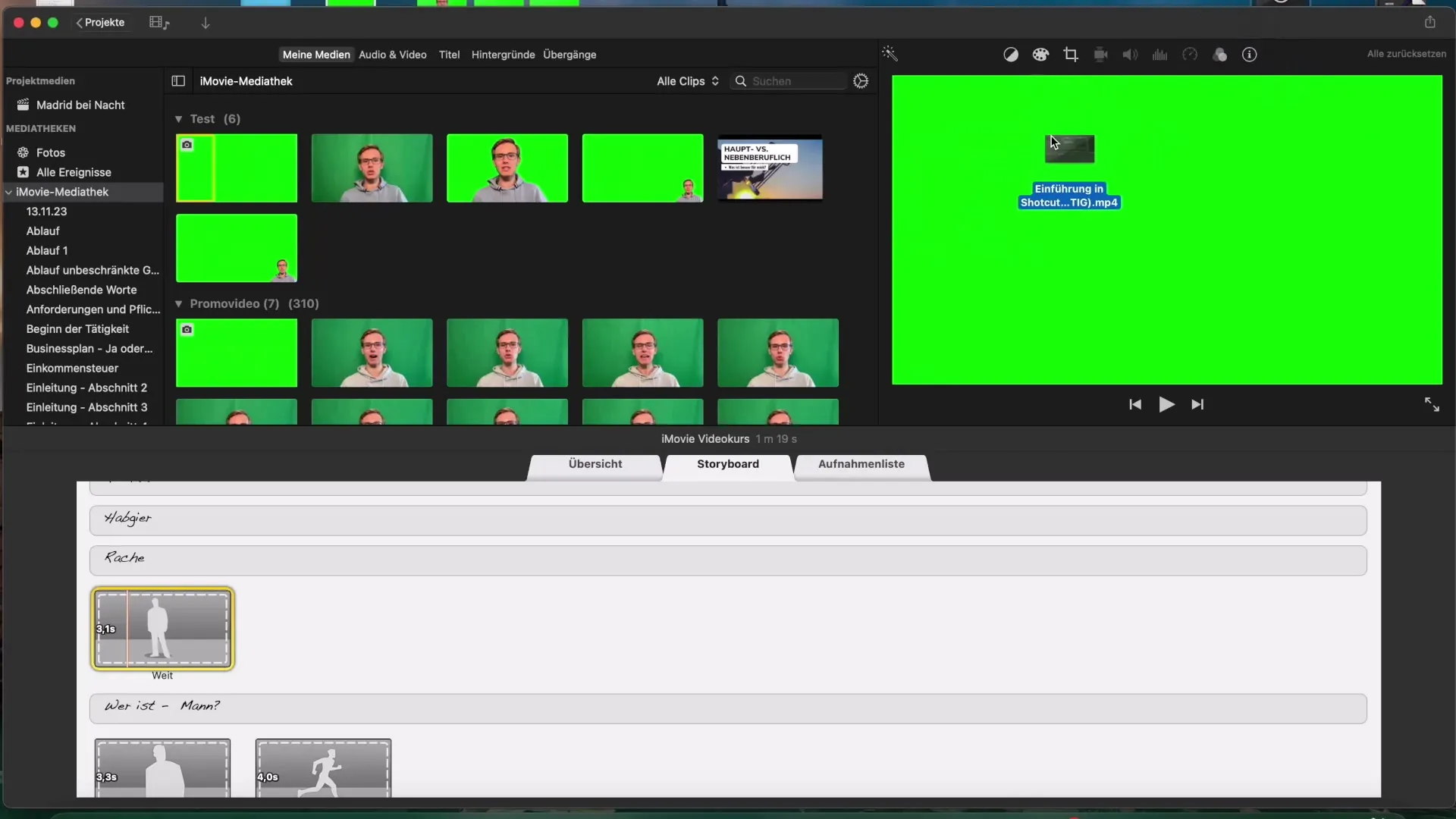
7단계: 비디오 편집
가져온 후에는 다양한 편집 옵션을 사용할 수 있습니다. 클립을 자르고 볼륨을 조정하며 필터를 선택할 수 있습니다. 미리 보기를 통해 변경 사항이 어떻게 보일지 확인할 수 있습니다.
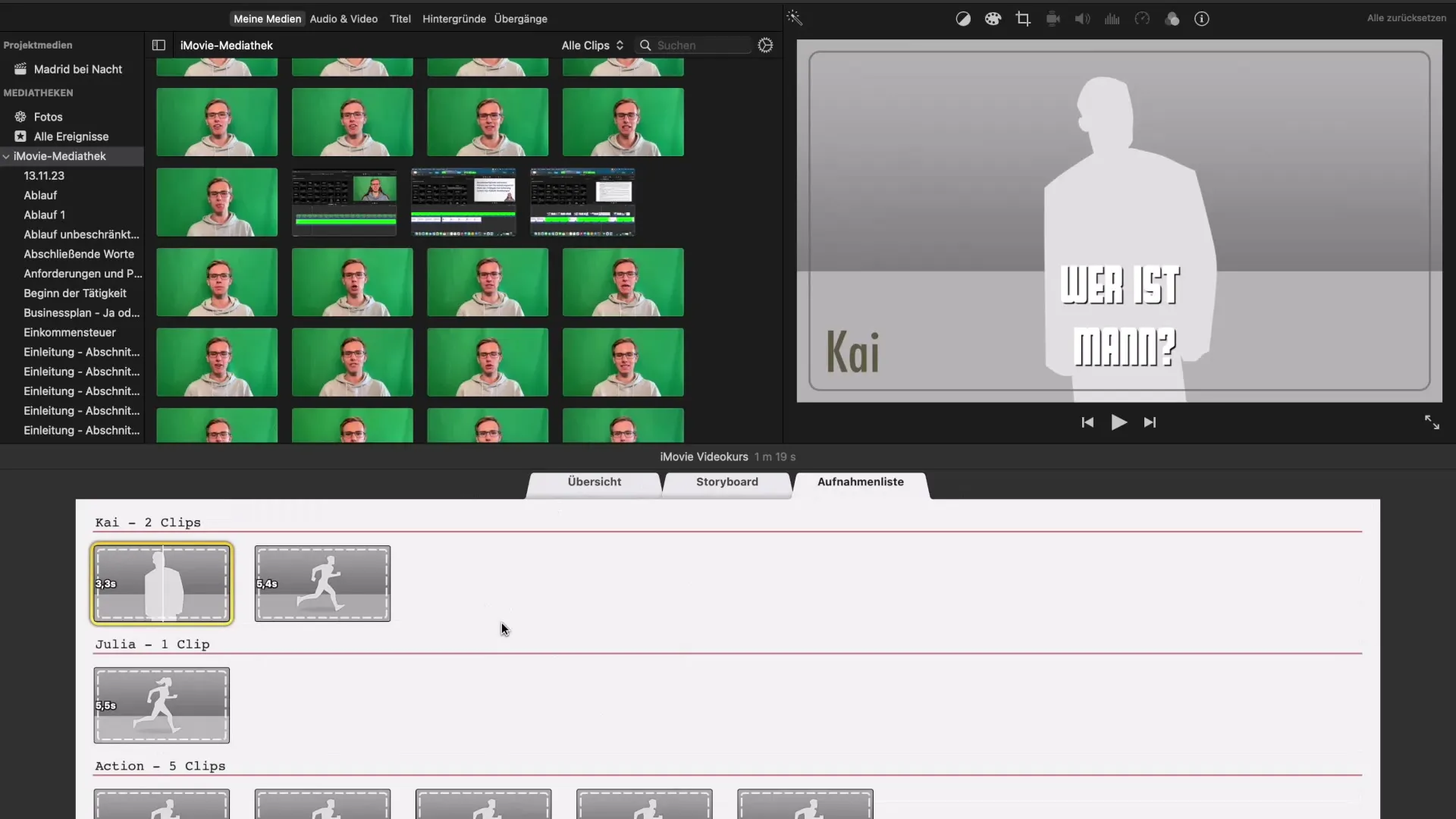
8단계: 텍스트 및 제목 추가
비디오에 텍스트를 추가하려면 "제목" 탭을 통해 수행할 수 있습니다. 다양한 유형의 텍스트 애니메이션을 찾아 비디오에 잘 통합할 수 있습니다.
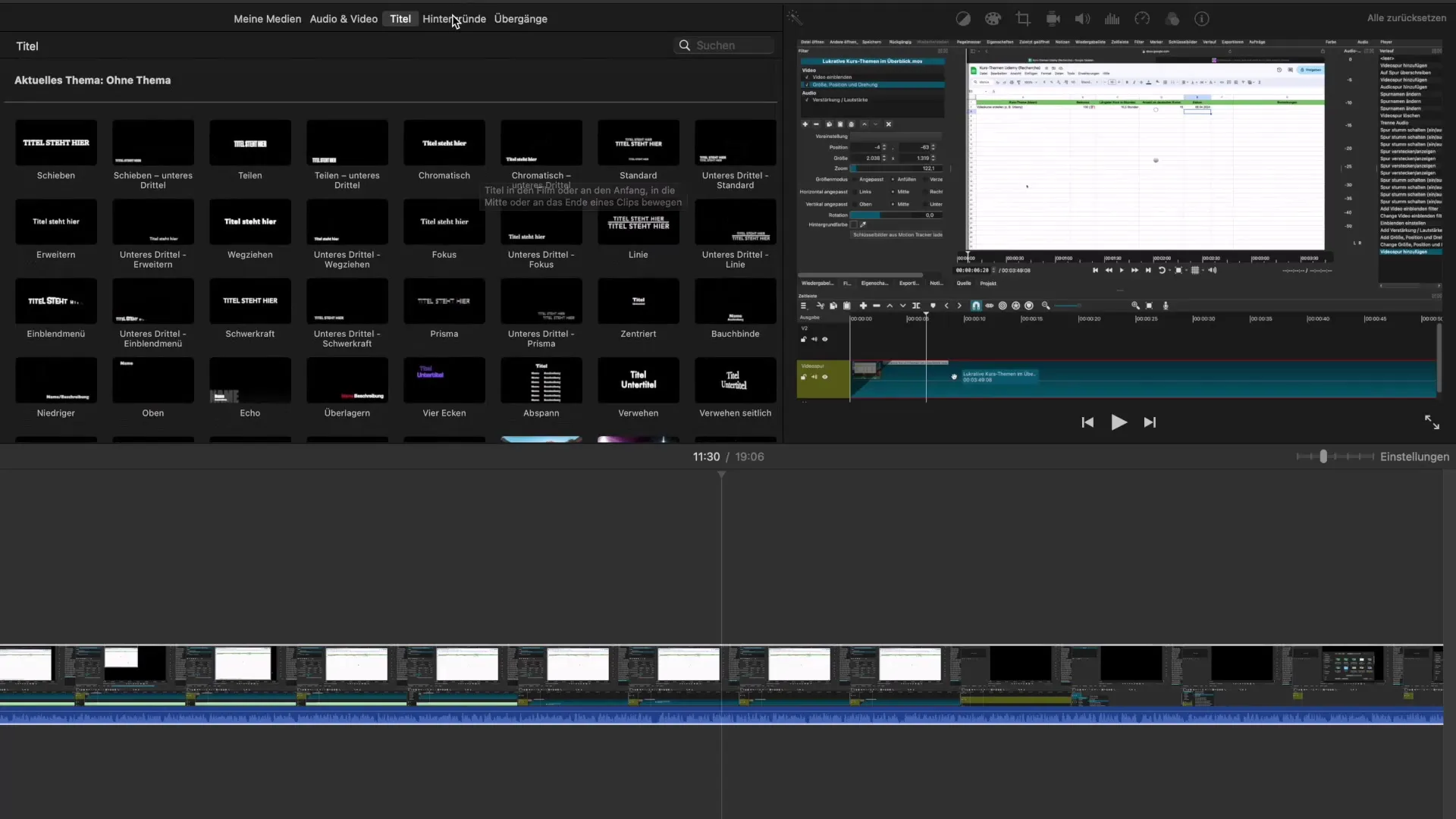
9단계: 전환 추가
"전환" 메뉴로 이동하여 원하는 전환을 선택한 후 타임라인의 클립 사이에 끌어다 놓으세요. 이렇게 하면 비디오 제작의 다양한 장면 간 부드러운 전환이 이루어집니다.
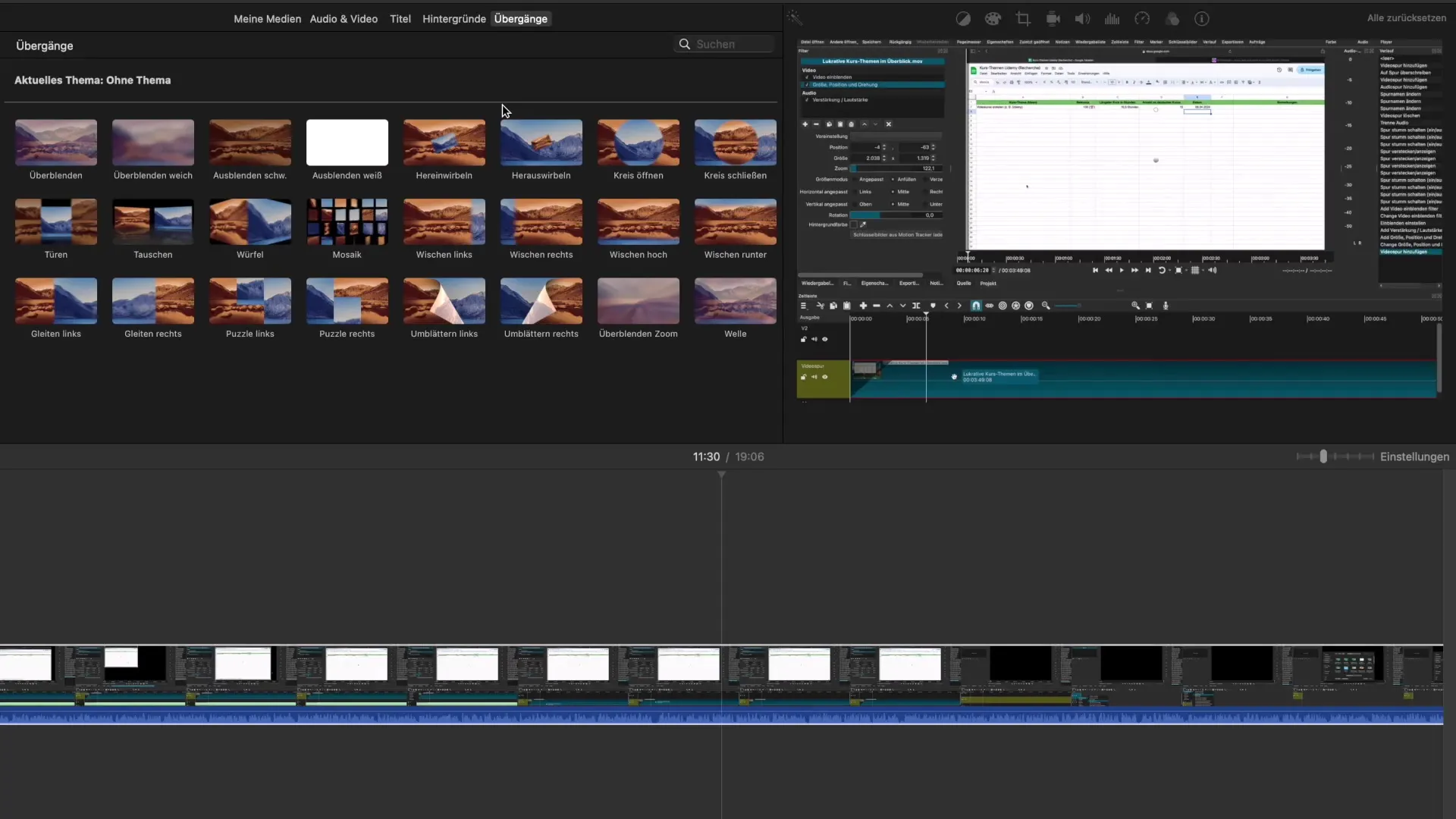
10단계: 오디오 추가
비디오에 감정적인 깊이를 주기 위해 오디오 콘텐츠를 추가할 수 있습니다. 이는 오디오 탭에서 찾을 수 있으며 드래그 앤 드롭으로 타임라인에 추가할 수 있습니다.
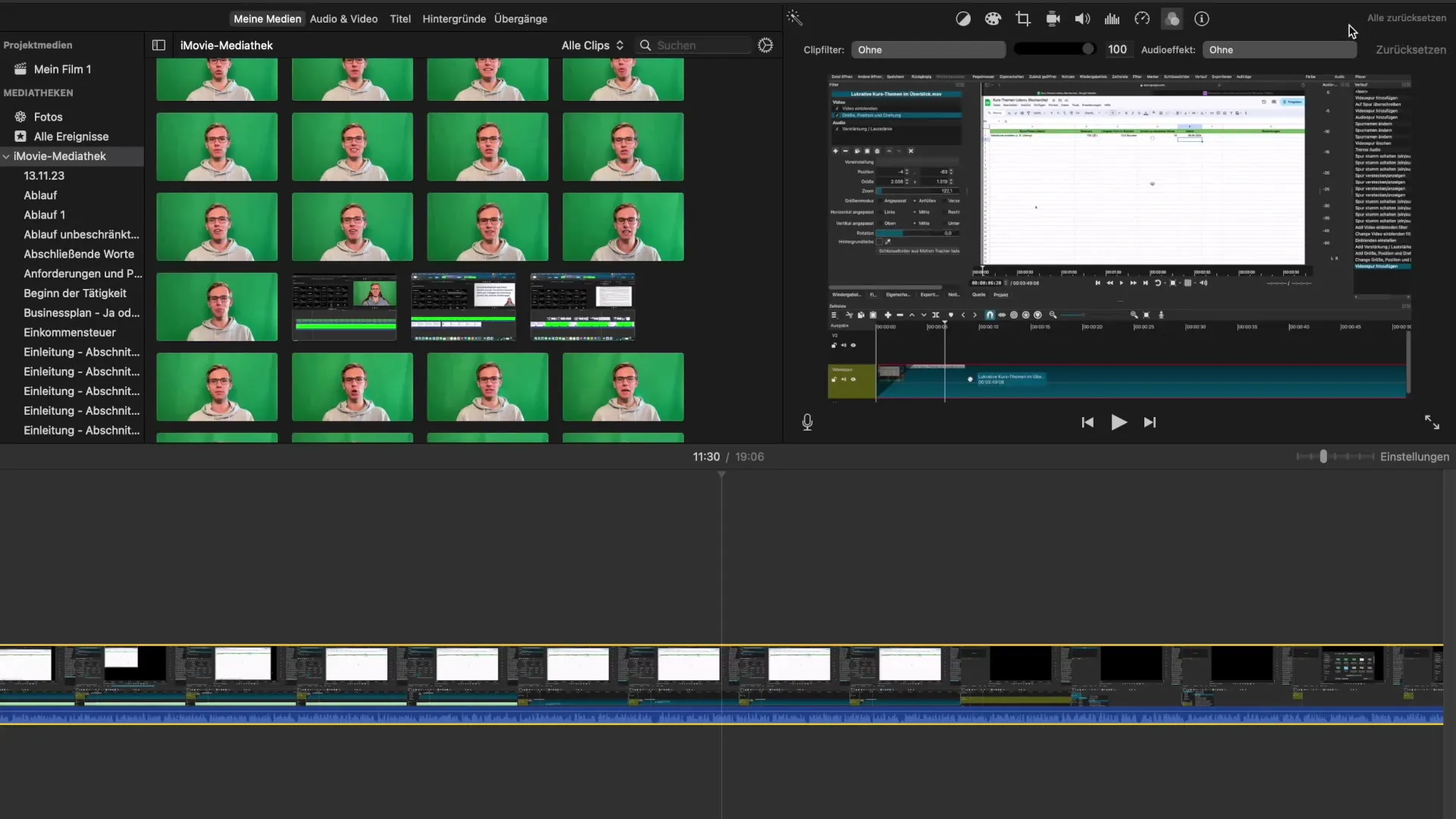
11단계: 미리보기 및 조정
미리 보기 기능을 사용하여 비디오를 실시간으로 확인하세요. 여기에 변경한 사항을 즉시 확인할 수 있어 마지막 조정을 하는 데 적합합니다.
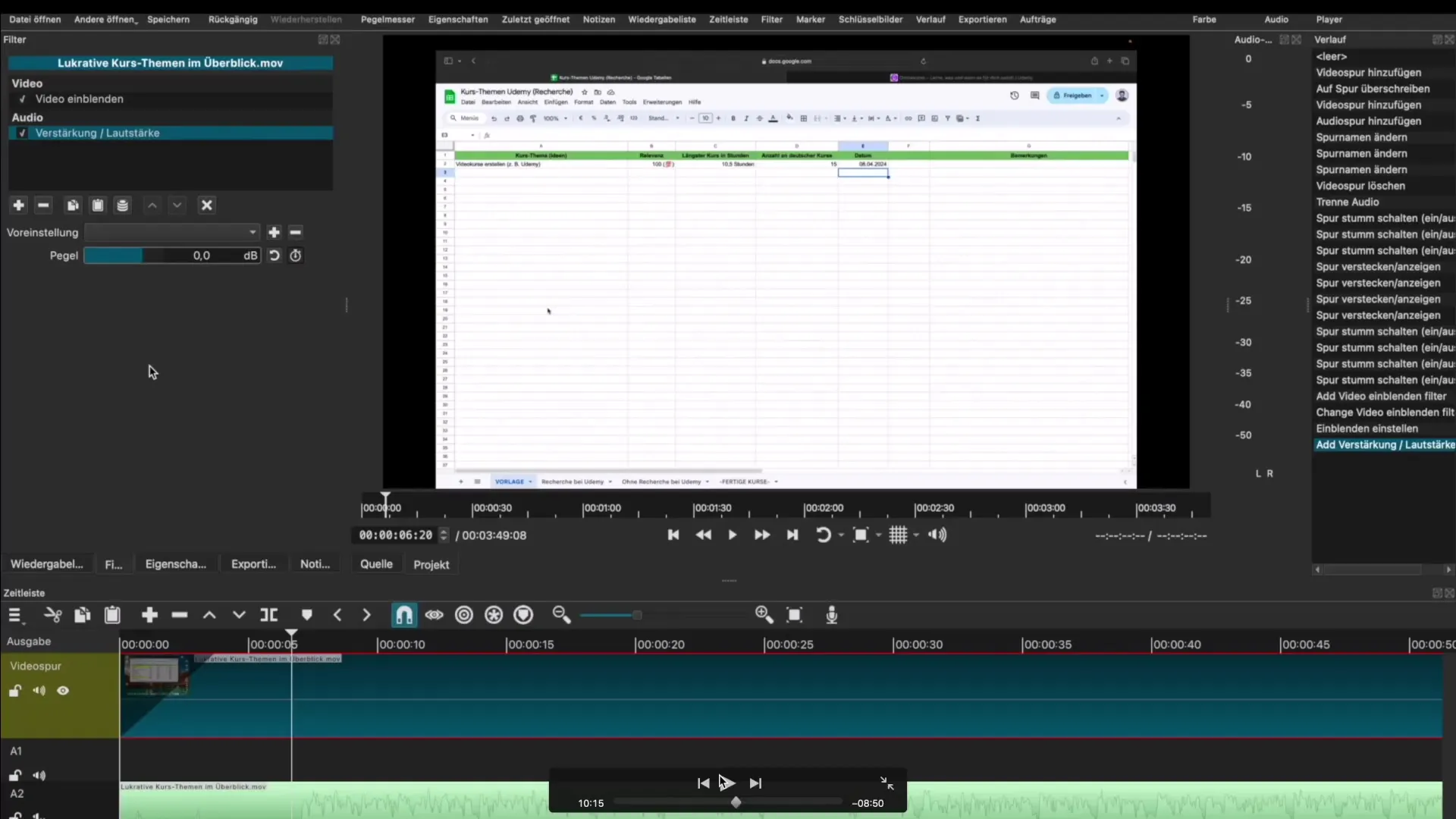
12단계: 프로젝트 저장 및 내보내기
편집이 완료되면 프로젝트를 저장하세요. iMovie는 다양한 내보내기 옵션을 제공하며, 이를 통해 비디오를 소셜 미디어에 직접 업로드하거나 컴퓨터에 저장할 수 있습니다.
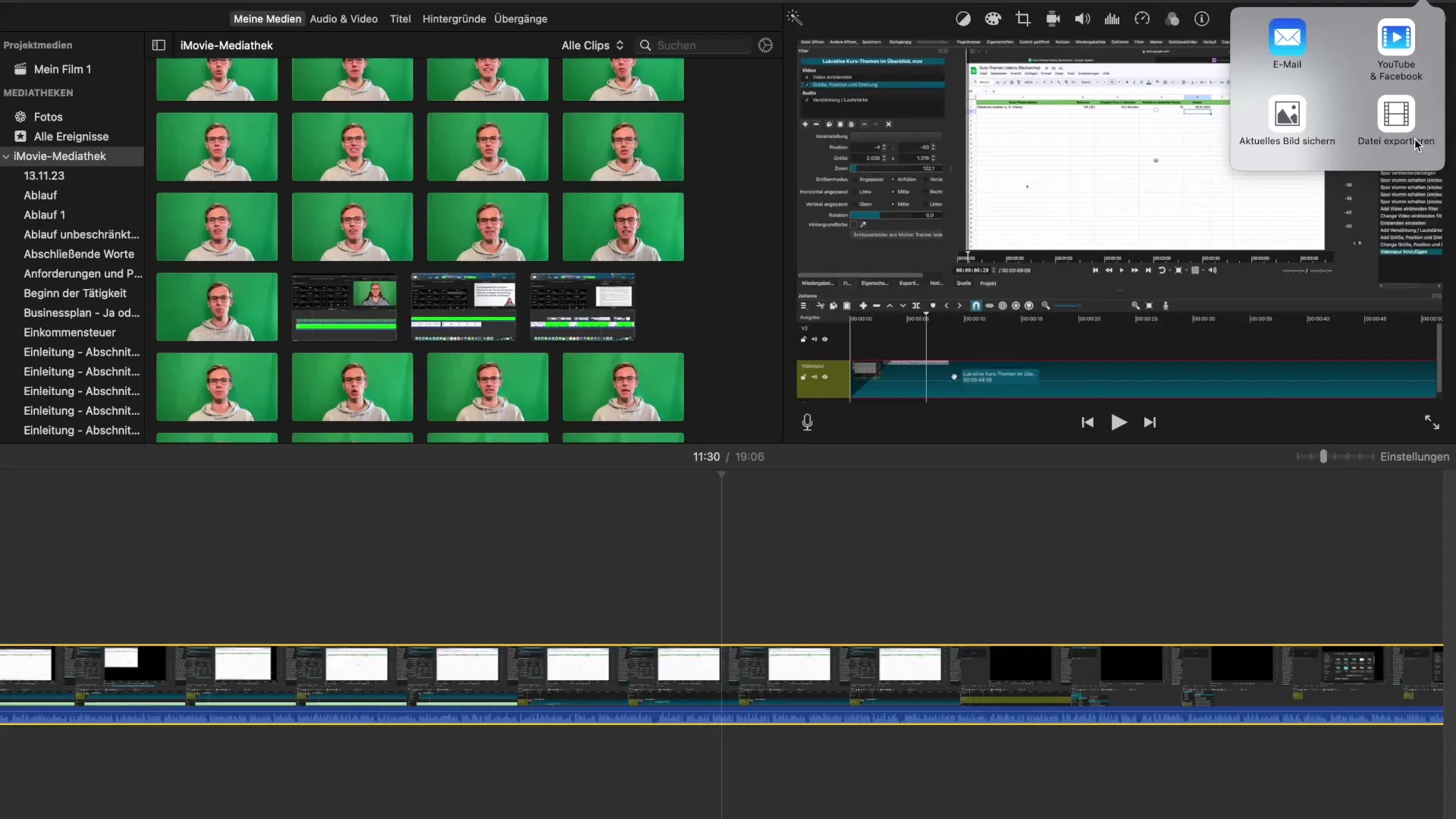
요약 - iMovie 튜토리얼: 비디오 편집 입문
이 가이드에서는 iMovie를 효율적으로 사용하는 방법을 배워 비디오 편집을 시작하는 방법을 알게 되었습니다. 사용자 인터페이스, 클립 가져오기, 텍스트 및 전환 추가, 오디오 콘텐츠 삽입 가능성 등은 창의적인 비디오를 만드는 데 필요한 모든 것을 제공합니다.
자주 묻는 질문
iMovie의 시스템 요구 사항은 무엇인가요?iMovie는 macOS와 iOS에서 이용할 수 있으며, 따라서 호환되는 Apple 기기가 필요합니다.
내 비디오가 제대로 가져와지지 않으면 어떻게 하나요?iMovie에서 지원하는 파일 형식인지 확인하세요. 보통 일반적으로 쓰이는 형식이 허용됩니다.
iPad나 iPhone에서도 iMovie를 사용할 수 있나요?네, iMovie는 iPad와 iPhone용 앱으로도 제공되며, 사용자 인터페이스가 약간 다를 수 있습니다.
내 비디오에 사용할 음악은 어디에서 찾을 수 있나요?iMovie는 프로젝트에 사용할 수 있는 내장 오디오 라이브러리를 제공합니다.


